Koje radnje poduzeti ako se naljepnice na Windows radnoj površini ne otvaraju

- 1801
- 42
- Morris Cronin PhD
Ponekad omiljeno računalo počinje davati "čuda". Dobro je ako u ovom trenutku nisu potrebne važne radnje za poduzimanje važnih radnji. Tada se možete zaroniti, smisliti kako ukloniti problem koji je nastao. Mnogo je gore kada postoji hitan rad, šefovi zahtijevaju brzo izvršenje, a kad pritisnete etiketu, ništa se ne događa, potrebni programi se ne otvaraju.

Ispravljanje pogrešaka u radu naljepnica moguće je za običnog korisnika.
Panika je potpuno pokrivena, čini se da je program izašao iz sustava. Pronađite novu, preuzmite ga s interneta, moguće se, naravno, radovati, ali ovo će potrajati, deficit je upravo koji se opaža u određenom trenutku. Prije svega, u ovoj je situaciji potrebno shvatiti da se ove naljepnice na radnoj površini ne otvaraju, a sami programi najčešće ostaju netaknuti i neozlijeđeni, uopće ne treba druga instalacija.
Ako utvrdite da se prečac na radnoj površini ne otvara, upotrijebite naše savjete. Upoznavši se s njima, postat će vam jasno zašto se takav problem pojavljuje i kako ga eliminirati.
Vraćanje performansi naljepnica
Ako ste pokušali pokrenuti program koji vam je potreban, ali odmah ste ustanovili da naljepnice na radnoj površini uopće ne rade, ne brinite, možete pokušati ukloniti ovaj problem koji je nastao. Ponekad se može otvoriti čak i prečac, ali istovremeno nije potreban pogrešan program. Takva zbrka nije rijetka, ponekad se neki pridošlice moraju suočiti s njima. Korisno je ne samo upoznati se s metodama uklanjanja problema, već i shvatiti zašto prečaci ne rade na radnoj površini. To će spriječiti takve neugodne situacije u budućnosti.
Razlozi neuspjeha
Najčešće su razlozi pogreške u postavkama operativnog sustava. Kao rezultat takvog kvara sustava, prečac jednostavno ne razumije kako dovršiti zadatke koji su mu dodijeljeni. Svaka datoteka na računalu ima svoje širenje. Prečaci također imaju LNK ekspanzije. Ako se na računalu izvrše promjene, koje će biti zbog otvorenih datoteka s širenjem LNK -a, na primjer, pomoću bilježnice, kasnije će se svi prečaci otvoriti na taj način, dok će "odbiti" za otvaranje programa, kao i ranije završen.
Često se takve situacije događaju iz neznanja. Na primjer, ako kliknete na etiketu s desnom gumbom miša, a zatim ste u kontekstnom izborniku odabrali redak "Otvori", na zaslonu računala otvara prozor u kojem se predlaže da odaberete koji program želite otvoriti željena datoteka. Takve se radnje mogu poduzeti, ali samo je važno ukloniti potvrdni okvir instaliran u potvrdnom okviru pored fraze "Koristite odabrani program za sve datoteke odabrane vrste".
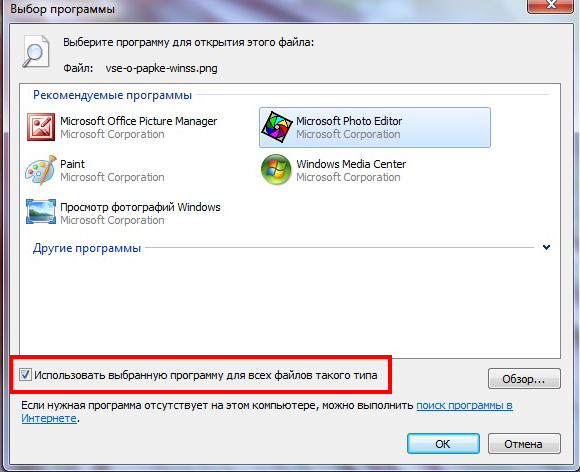
Nažalost, većina korisnika za neiskustvo zaboravlja ukloniti kvačicu, takav tim odnosi se na sve postojeće prečace. Nakon toga, zbog takvih radnji, naljepnice se više nisu otvorene, naravno, programi se ne pokreću. Ponekad takve manipulacije prečacima mogu napraviti virus koji je prodirao računalo iz mreže umjesto korisnika ako ga antivirus ne bi mogao prepoznati i neutralizirati na vrijeme.
Ponekad se problem može pojaviti zbog činjenice da se pokazala da je veza do željenog programa na etiketi oštećena ili potpuno udaljena. Mnogo je razloga za to - od sistemskih neuspjeha do dječjih poteškoća, klik na takvu etiketu neće pokrenuti program. Stoga je korisno provjeriti usklađenost s naljepnicom sa željenom aplikacijom. Kliknite na oznaku s desnom gumbom i odaberite "Svojstva". U prozoru koji se pojavljuje pogledajte je li ispravan put do programa u poljima "Objekt" i "Radna mapa" naznačen.
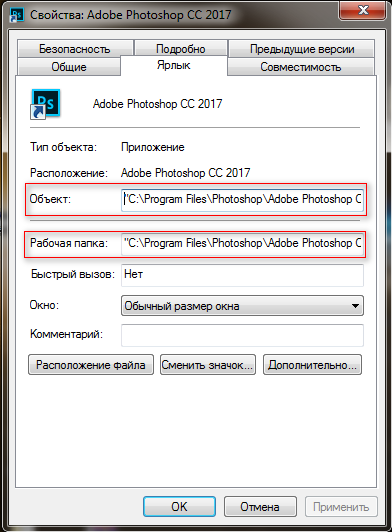
Algoritam uklanjanja pogreške
Dakle, pokušavajući pronaći odgovor što učiniti ako prečac ne bude otvoren, preporučujemo vam da obratite pažnju na nekoliko načina koji vraćaju punu izvedbu svim naljepnicama. Ako ste iskusni programer, lako možete ručno izvršiti odgovarajuće promjene, nakon čega će sve pogreške biti eliminirane, a performanse će se u potpunosti obnoviti. Nažalost, nisu svi mi programeri, pa, u skladu s tim, nisu svi dali da razumiju sitnice programiranja.
Možete učiniti drugačije, možete preuzeti gotov registar s interneta, spremite ga. Nadalje, sve će biti jednostavno, morate otvoriti prenesenu arhivu i odabrati samo registar koji je namijenjen vašem operativnom sustavu. Nakon što ste pronašli prikladan registar, dvaput kliknite na njega. Sustav će zatražiti vaš pristanak u vezi s izmjenama i dopunama. Naravno, morate se složiti s tim, jer ste odlučili ispraviti pogreške u postavkama. Nakon zamjene registra, problem je najčešće eliminiran.
Međutim, u nekim se slučajevima magija ne događa, potrebno je poduzeti dodatne radnje kako bi se još uvijek riješili problem u kojem se naljepnice ne otvaraju. Za to ćete morati sami pokrenuti registar i izbrisati dodatni odjeljak vlastitom rukom. U isto vrijeme stisnite dva gumba "Win" i "R", na ekranu će se pojaviti mali prozor s redom za unos naredbe. Unesite naredbu "regedit".
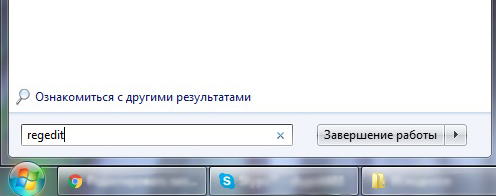
Nakon što kliknete gumb "U redu", otvorit će se prozor registra. Ostaje vam u HKEY _ trenutačnoj _ korisničkoj podružnici da biste pronašli odjeljak UserChoice, nakon čega ga ostaje ukloniti. Zaključno, morate ponovno pokrenuti računalo tako da sve promjene stupe na snagu. Nakon pokretanja operativnog sustava, vidjet ćete da je problem nestao, svi se prečaci uspješno otvaraju.
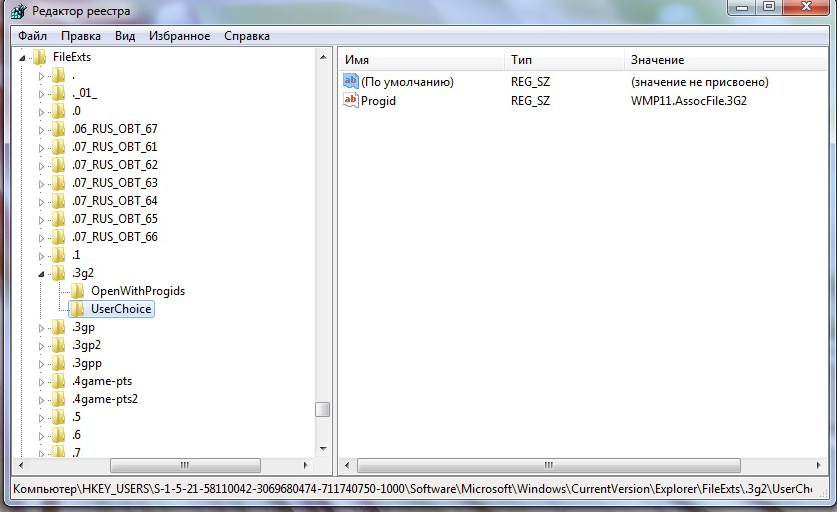
Ako je problem bio u tome što je pogrešan put napisan u svojstvima naljepnice ili potpuno uklonjen, tada ga nije teško riješiti:
- Izbrišite oznaku koja ne radi u košaru.
- Pronađite mapu instaliranog programa na disku, u njemu datoteka koja ga pokreće - obično ima poznatu ikonu i ime, a također je označena kao "aplikacija". Iz ove datoteke možete uzeti novi prečac do radne površine s desnim gumbom miša, koji će biti operativan.
Dakle, za uklanjanje neugodnih "iznenađenja", zbog kojih su naljepnice prestale početi, nije tako teško. Ako izvodite sve radnje, strogo slijedeći predloženu upute.
- « Kako popraviti crne kvadrate na naljepnicama Windows
- Koja je distribucija bolja - Ubuntu ili CentOS »

